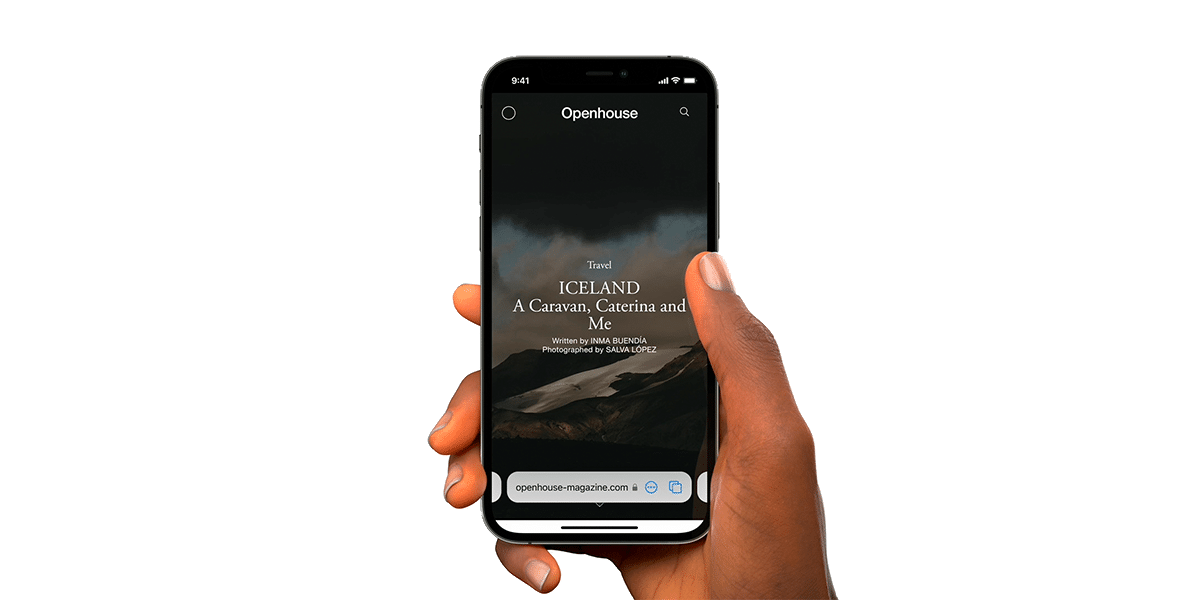
iOS 15 มักจะมาถึงในช่วงสัปดาห์สุดท้ายของเดือนกันยายนหรือต้นเดือนตุลาคม เวอร์ชันใหม่ที่อยู่กับเราตั้งแต่เดือนมิถุนายนนี้ มีความคิดเห็นแบบขั้วในการเปลี่ยนแปลงบางอย่างในระดับแนวความคิด หนึ่งในนั้นตกอยู่ที่ การออกแบบซาฟารี นี้ กลับหัวกลับหาง เกี่ยวกับสิ่งที่เรารู้จนถึง iOS 14 อย่างไรก็ตาม การออกแบบเบื้องต้นของเบต้าแรกของ iOS 15 นั้นไม่สอดคล้องกับนักพัฒนา จึงตัดสินใจ ปล่อยให้ผู้ใช้ออกแบบแถบการนำทางที่พวกเขาต้องการ เราสอนวิธีสลับระหว่างการออกแบบใหม่และแบบเก่า
กลับไปที่แถบนำทางใน iOS 14 โดยทำตามขั้นตอนเหล่านี้ใน iOS 15
การป้องกันการออกแบบ Safari ใหม่ของ Apple อยู่ที่ การออกแบบที่กะทัดรัดและใช้งานได้หลากหลายที่ให้คุณท่องอินเทอร์เน็ตผ่านท่าทางแบบมัลติทัช หลีกเลี่ยงการสัมผัสต่อเนื่องบนหน้าจอซึ่งทำให้ผู้ใช้เสียเวลา อย่างไรก็ตาม การข้ามไปมาระหว่างสองการออกแบบนั้นอาจดูกระทันหันเล็กน้อย ด้วยเหตุผลเดียวกัน Apple อนุญาตในเบต้า 6 ของ iOS 15 ที่ผู้ใช้จะสลับไปมาระหว่างการออกแบบหนึ่งกับอีกแบบหนึ่ง แม้ว่ามีแนวโน้มว่าในเวอร์ชันหลักในอนาคต เช่น iOS 16 การเปลี่ยนแปลงจะถือเป็นที่สิ้นสุด และไม่สามารถเลือกการออกแบบได้
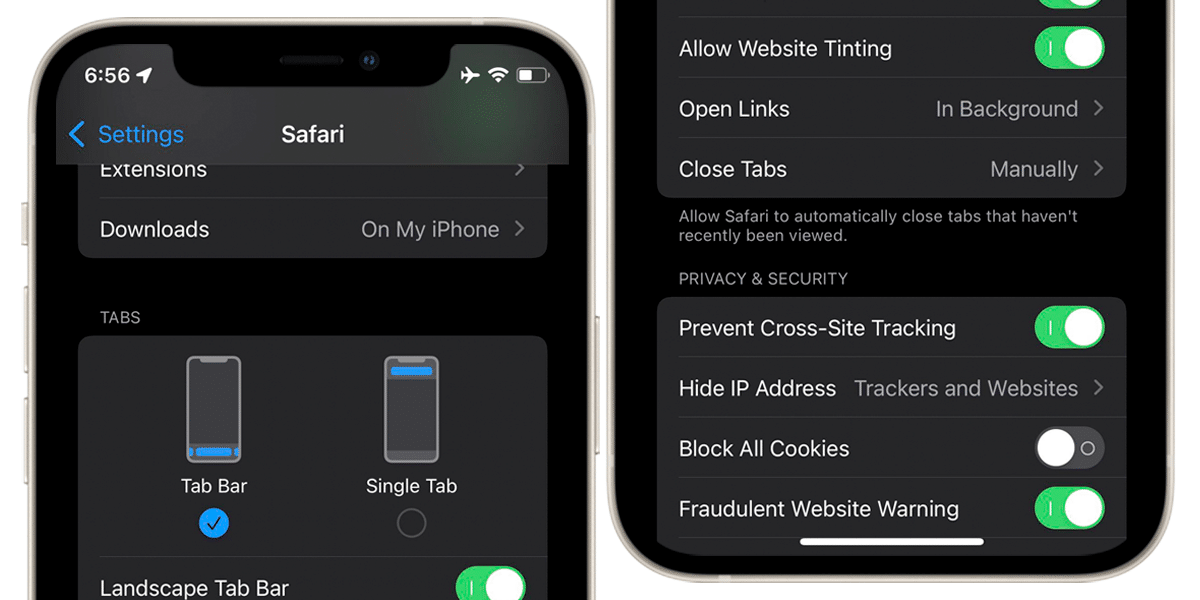
หากต้องการเปลี่ยนการออกแบบแถบนำทางใน iOS 15 ให้ทำตามขั้นตอนเหล่านี้:
- เข้าถึงการตั้งค่า iOS
- ป้อนการตั้งค่า Safari
- ค้นหาส่วน 'แท็บ'
- เลือกระหว่างสองรุ่นที่มีจำหน่าย: แถบแท็บ o แท็บเดียว
แถบแท็บเป็นแถบต่อเนื่องที่ช่วยให้นำทางระหว่างแท็บต่างๆ ได้โดยการปัดไปทางขวาหรือซ้าย การออกแบบแท็บเดียวต้องการสัมผัสพิเศษจากผู้ใช้เพื่อเข้าถึงหน้าต่างที่เปิดอยู่ทั้งหมด เพื่อให้การเปลี่ยนแปลงการออกแบบนี้ง่ายขึ้น คุณสามารถคลิกที่ไอคอน 'aA' ในแถบนำทางของ Safari และคลิกที่ตัวเลือก 'แสดงแถบด้านบนหรือด้านล่าง' ขึ้นอยู่กับการออกแบบที่คุณมีโดยค่าเริ่มต้น
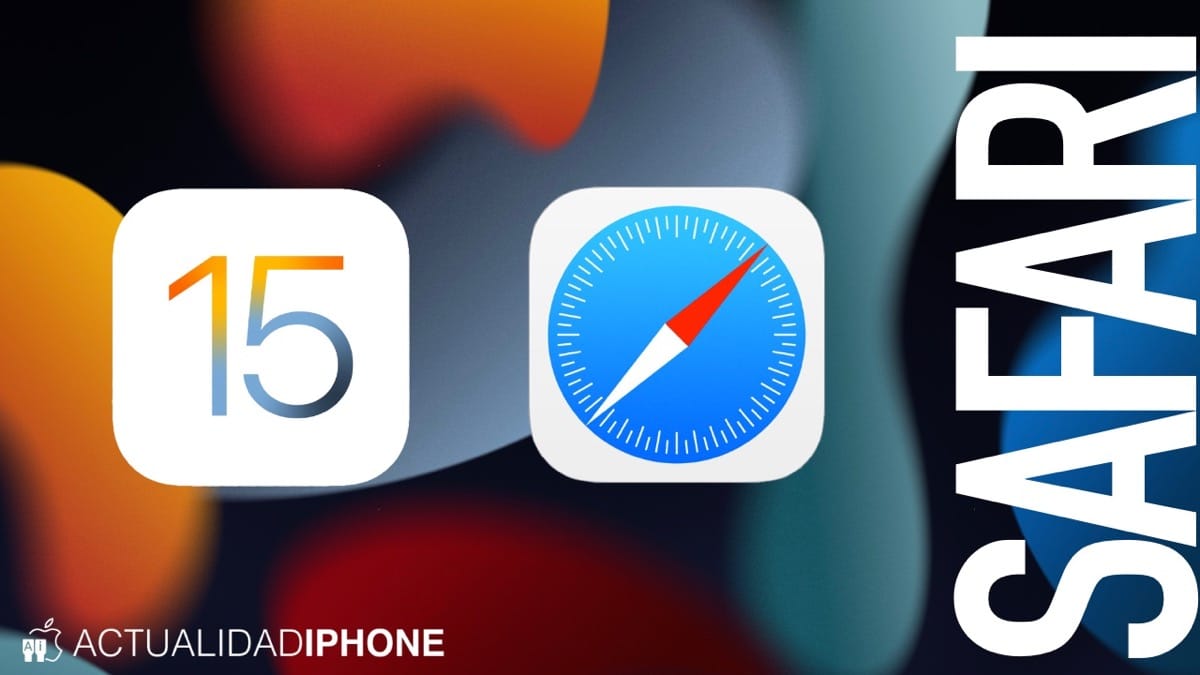
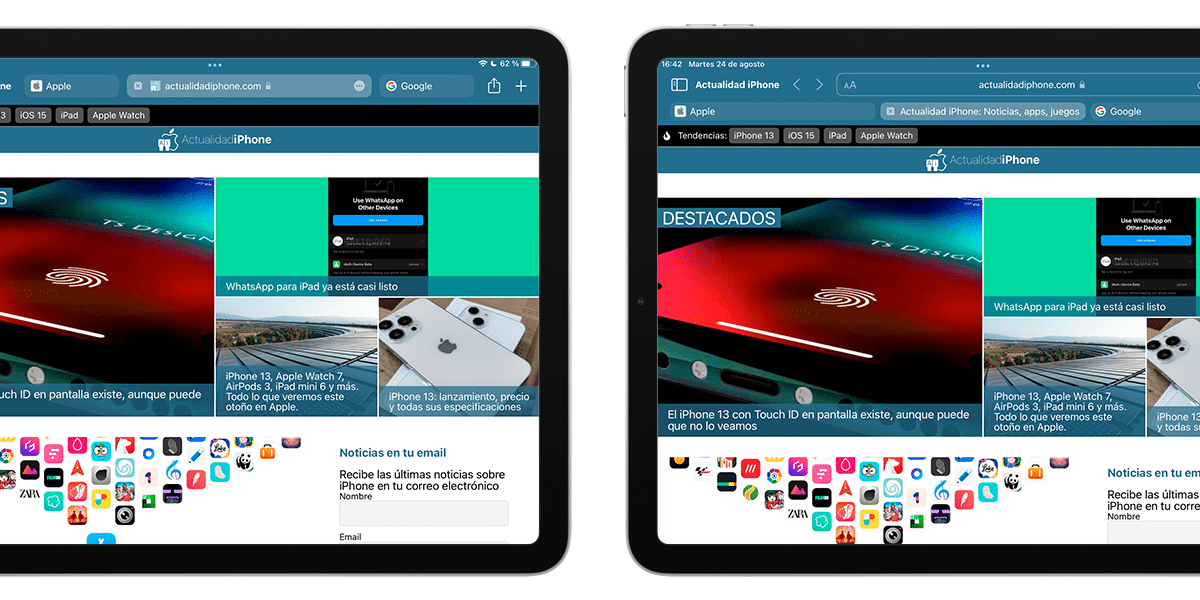
การเปลี่ยนแปลงยังเกิดขึ้นกับ iPad อีกด้วย แต่ในทางที่ลึกซึ้งยิ่งขึ้น
แม้ว่าการเปลี่ยนแปลงแนวคิดของแท็บจะไม่ถึง iPadOS 15 ใช่ นั่นคือการเปลี่ยนแปลงการออกแบบของแถบนำทาง หากเราทำตามขั้นตอนเดียวกับในกรณีของ iOS 15 เราสามารถเปลี่ยนการออกแบบระหว่างสองตัวเลือก:
- แถบแท็บแยก: ซึ่งเรามีแถบนำทางหลักและแถบแท็บที่ด้านล่าง
- แถบแท็บกระชับ: ซึ่งแถบการนำทางถูกรวมเข้ากับแท็บที่เราเปิดไว้
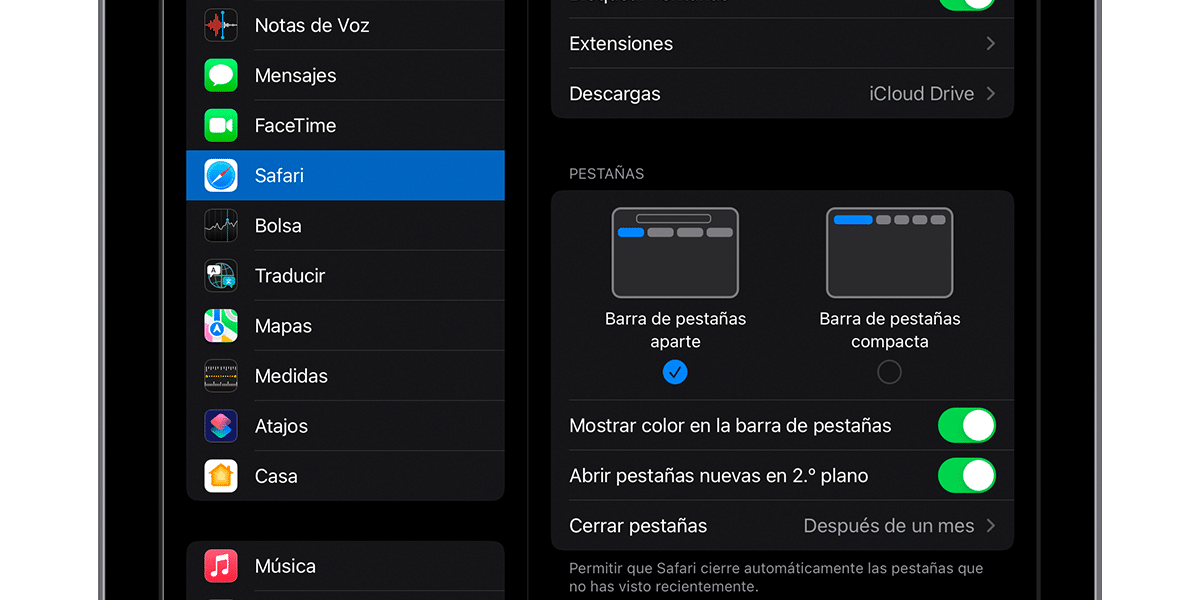
ความแตกต่างสามารถเห็นได้ในภาพที่นำส่วนนี้ สังเกตได้ว่า แถบแท็บแยกใช้พื้นที่หน้าจอมากกว่าแถบกะทัดรัด แม้ว่าอย่างที่เรากล่าวไว้ แนวคิดของแท็บและเนื้อเรื่องของแท็บผ่านท่าทางสัมผัสแบบมัลติทัชยังไม่ถึง iPadOS 15 เหมือนกับว่าได้ทำให้เป็น iOS 15
